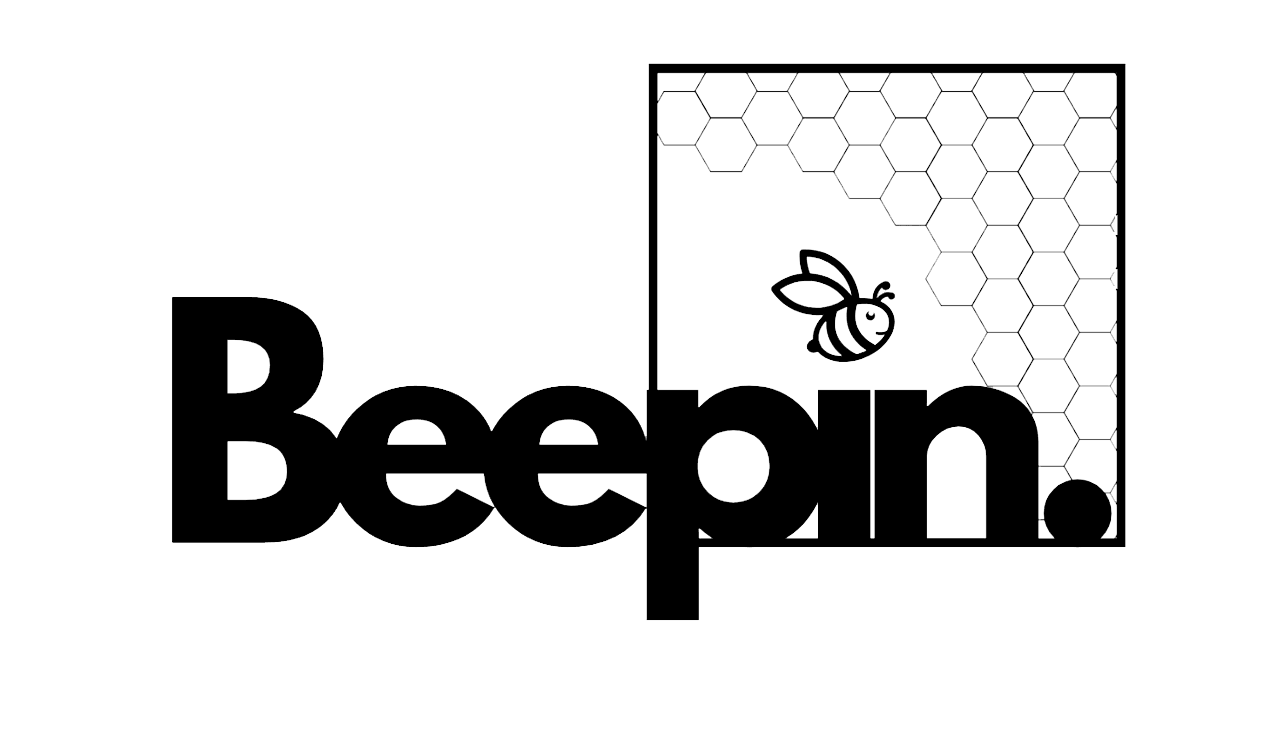Windows 11 Etkinleştirme Rehberi
Windows 11 Pro'yu etkinleştirmek, tüm
özelliklerden yararlanabilmek ve orijinal yazılımın avantajlarından faydalanmak
için önemlidir. Bu kılavuzda, Windows 11 Pro'yu nasıl etkinleştireceğinizi adım
adım öğreneceksiniz.
Windows 11 Pro
Etkinleştirme Adımları
1. Adım: Ürün
Anahtarınızı Hazırlayın
Windows 11 Pro'yu etkinleştirmek için bir ürün
anahtarına ihtiyacınız olacak. Ürün anahtarınızı önceden temin edin ve hazır
bulundurun.
2. Adım:
Ayarlar Menüsüne Gidin
Başlat menüsünden Ayarlar'ı açın. Buradan
"Güncelleştirme ve Güvenlik" seçeneğine tıklayın.
3. Adım:
Etkinleştirme Sekmesine Gidin
Açılan pencerede sol menüden
"Etkinleştirme" sekmesine tıklayın.
4. Adım: Ürün
Anahtarını Girin
"Ürün anahtarını değiştir" butonuna
tıklayın ve sahip olduğunuz 25 karakterlik ürün anahtarını girin.
5. Adım:
Etkinleştirme İşlemini Tamamlayın
Ürün anahtarınızı girdikten sonra
"İleri" butonuna tıklayın ve etkinleştirme işlemini tamamlayın.
Windows 11 Pro'nuz şimdi etkinleştirildi!
Olası Sorunlar
ve Çözümleri
1. Ürün
Anahtarı Geçersiz veya Yanlış
Eğer ürün anahtarınız geçersiz veya yanlışsa,
doğru yazdığınızdan emin olun. Sorun devam ederse, satın aldığınız yerle
iletişime geçin.
2. İnternet
Bağlantısı Sorunları
Etkinleştirme işlemi sırasında internet
bağlantınızın kesilmemesi önemlidir. Bağlantı sorunları yaşıyorsanız, internet
bağlantınızı kontrol edin ve tekrar deneyin.
3. Donanım
Değişiklikleri
Büyük donanım değişikliklerinden sonra (örneğin
anakart değişimi), Windows 11 Pro yeniden etkinleştirme gerektirebilir. Bu
durumda, Microsoft destek ekibi ile iletişime geçin.
Sıkça Sorulan
Sorular
Windows 11 Pro
ürün anahtarımı nasıl bulabilirim?
Ürün anahtarınızı, Windows 11 Pro'yu satın
aldığınızda aldığınız e-postada veya fiziksel kartta bulabilirsiniz. Ayrıca,
Windows'un yüklü olduğu bilgisayarda "Ayarlar > Güncelleştirme ve
Güvenlik > Etkinleştirme" sekmesinden de görebilirsiniz.
Ürün anahtarım
çalışmazsa ne yapmalıyım?
Ürün anahtarınız çalışmazsa, doğru yazdığınızdan emin olun ve tekrar deneyin. Sorun devam ederse, satın aldığınız yerle veya Microsoft destek ekibi ile iletişime geçin.